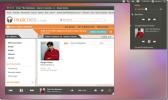Cum să setați afinitatea procesului pe Linux
Afinitatea procesului (cunoscută și sub denumirea de pinning CPU) este procesul de alocare a programelor care rulează pe un singur thread (nucleu virtual), mai degrabă decât să îi permită rularea cu toate thread-urile CPU. Setarea afinității procesului este avantajoasă, deoarece îi va permite utilizatorilor să decidă exact cât de multe resurse utilizează un program.
În acest ghid, vom examina cum să stabilim afinitatea de a rula programe pe computerul Linux. Vom parcurge și alte modalități prin care poți limita resursele sistemului la programele de pe sistemul tău de operare Linux.
Găsirea informațiilor despre procesor
Înainte de a putea parcurge modul de fixare a programelor individuale pe thread-uri specifice, trebuie să aflăm câte fire ai disponibile pe sistemul Linux. Există câteva modalități de a face aflați aceste informații. Vom acoperi două moduri.
Prima modalitate de a afla numărul de fire de procesare este cu ajutorul nproc comanda. Această comandă oferă un număr brut de procesoare care sunt disponibile pentru utilizarea sistemului dumneavoastră Linux.
Pentru a rula nproc comanda pentru a determina câte fire aveți disponibile, trebuie să deschideți o fereastră de terminal. Pentru a deschide o fereastră de terminal, apăsați Ctrl + Alt + T sau Ctrl + Shift + T pe tastatură.
Cu fereastra terminalului deschisă, executați nproc.

nproc
Veți observa după executarea comenzii; apare un număr în prompt. Numărul este numărul de fire (nuclee virtuale) ale sistemului dumneavoastră Linux. Pentru a salva aceste informații pentru mai târziu, faceți următoarele.
nproc >> ~ / cpu-count.txt
Dacă nproc comanda pur și simplu nu este suficientă informație pentru dvs., există un instrument de linie de comandă mai bun care oferă multe informații despre filetele procesorului dvs. Se numește Informații CPU. Iată cum se instalează.
În primul rând, asigurați-vă că aveți o fereastră de terminal deschisă. Apoi, introduceți mai jos comenzile de instalare care corespund cu sistemul de operare Linux pe care îl utilizați.
Ubuntu
Pe Ubuntu Linux, veți putea instala informațiile CPU folosind potrivit comanda managerului de pachete de mai jos.
sudo apt instala cpuinfo
Debian
Cei de pe Debian Linux pot obține informații despre procesor și funcționează cu următoarele Apt-get comanda.
sudo apt-get install cpuinfo
Arch Linux
Arch Linux poate instala cu ușurință instrumentul Informații CPU pe Linux folosind următoarele Pacman comanda într-o fereastră de terminal.
sudo pacman -S python-py-cpuinfo
Fedora
Folosești Fedora Linux? Obțineți informații despre procesor executând următoarele DNF comanda într-un terminal.
sudo dnf install python3-cpuinfo
OpenSUSE
Un utilizator OpenSUSE Linux? Porniți informațiile despre procesor și rulați cu funcția Zypper comanda de mai jos.
sudo zypper instala python3-py-cpuinfo
După ce programul de informare al procesorului este configurat pe computerul dvs. Linux, este timpul să îl folosiți pentru a afla informații despre procesor, astfel încât să putem determina exact cu câte fire de lucru avem.
Folosind cpu-info comanda de mai jos, obțineți o citire a procesorului.
Notă: este posibil să fie nevoie să rulați cpuinfo Decat cpu-info dacă pe Arch Linux, Fedora sau OpenSUSE Linux.

cpu-info
După executarea comenzii, veți vedea atât un număr de bază cât și un număr logic. Numărul logic este numărul de fire cu care trebuie să lucrați. Informațiile logice sunt cele mai importante atunci când vine vorba de acest ghid. Simțiți-vă liber să salvați informațiile procesorului într-un fișier text executând următoarea comandă.
cpu-info >> ~ / cpu-count.txt
Cum să setați afinitatea procesului pe Linux
Pentru a seta afinitatea procesului pe computerul dvs. Linux, va trebui să folosiți Sarcina de programe încorporată. Deschideți o fereastră de terminal apăsând Ctrl + Alt + T sau Ctrl + Shift + T pe tastatură. Apoi, de acolo, urmați instrucțiunile pas cu pas de mai jos pentru a afla cum să afinați un proces de rulare.
Pasul 1: Găsiți codul de proces al unui program care rulează executând pidof, urmat de numele aplicației. De exemplu, pentru a găsi codul procesului Thunderbird, nu veți rula comanda de mai jos.

pidof tunet
Pasul 2: Ia notă de codul procesului aplicației. Apoi, conectați-l la următoarele taskset exemplu de comandă.
Notă: trebuie să schimbați numărul de thread în firul procesorului pe care doriți să îl puneți pe program. De asemenea, trebuie să schimbați process_id în ID-ul de proces găsit pidof cu care ai vrea să te afini taskset.
sudo tasket -cp thread_number process_id &
Aveți nevoie să consultați programul dvs. recent aflat? Alerga tasket -p în funcție de codul de proces al programului pentru a confirma că rulează pe firul procesorului pe care l-ați specificat la pasul 2.
tasket -p process_id
Aflați mai multe despre sarcină
Pentru a afla mai multe despre sarcină, va trebui să citiți manualul. Executați om de lucru comanda.

om de lucru
Alergare om de lucru comanda vă va prezenta un manual detaliat despre aplicația Sarcină. Priviți peste ea, deoarece vă va ajuta să înțelegeți cum funcționează aplicația. Când ați terminat, apăsați q a renunta.
Căutare
Postări Recente
Muzică Google în bara de sistem Ubuntu Meniu sunet cu cadru muzică Google
Câteva săptămâni în urmă am acoperit Google Music Manager pentru Li...
Instalează Linux Mint Mate Desktop în Ubuntu 11.10
Datorită problemelor frecvente Unity și preferințelor UI, mulți uti...
6 dintre cele mai bune pictograme pentru Linux
Un mod minunat de a-ți creea desktopul Linux este de a schimba tema...